
Ajuste todas as quatro margens na janela Configurar página.
Crédito da imagem: Imagem cortesia do Google.
Se você quiser ajustar as margens em seu próximo documento do Google Docs, a janela Configurar página é o lugar certo. Aqui, você pode especificar o tamanho de todas as quatro margens, tornando-as tão largas ou estreitas quanto necessário. O único problema com as margens no Google Docs, assim como em muitos aplicativos de processamento de texto gratuitos, é que as margens se aplicam a todo o documento. No entanto, você pode personalizar as margens brincando com os recuos, rodapé e tamanhos do cabeçalho.
Definição de margens na configuração da página

Especifique as margens na janela Configurar página.
Crédito da imagem: Imagem cortesia do Google.
Você pode definir e redefinir as margens a qualquer momento no Google Docs, selecionando "Configurar página" no menu Arquivo do documento. Defina todas as quatro margens inserindo valores em polegadas nas caixas de texto de margem. Para uma margem de meia polegada, por exemplo, digite “0,5”. Se você deseja salvar essas margens para documentos futuros, clique no botão "Definir como padrão". As margens, bem como o tamanho da página, a orientação da página e a cor da página que você especificou, serão usados na próxima vez que você criar um novo documento.
Vídeo do dia
Ajustando as margens em uma página

Ajuste as margens arrastando a régua.
Crédito da imagem: Imagem cortesia da Microsoft.
Use a régua acima da página no Google Docs para definir as margens sem abrir a janela Configurar página. Se a régua não estiver visível, selecione "Mostrar régua" no menu Exibir. Para ajustar a margem, você precisará mover o cursor de forma que fique diretamente sobre a linha que separa as áreas brancas e cinzas da régua. Se as paradas de recuo azul estiverem no caminho, arraste cada uma delas para o lado, ajuste a margem e coloque as paradas de volta onde você deseja.
Usando recuos para personalizar margens

O batente de recuo triangular esquerdo está abaixo do batente de recuo retangular da primeira linha.
Crédito da imagem: Imagem cortesia do Google.
Se você quiser ajustar as margens esquerda ou direita de uma página sem afetar o resto do documento, use as travas de recuo na régua. As paradas triangulares são para os recuos esquerdo e direito, enquanto que a parada retangular é o recuo da primeira linha. Realce o texto na página e arraste as paradas de "Recuo à esquerda" e "Recuo à direita" para onde você deseja. Observe que você pode fazer recuos apenas dentro da margem, portanto, defina as margens para as páginas mais estreitas e use recuos para aumentar o espaço em páginas específicas.
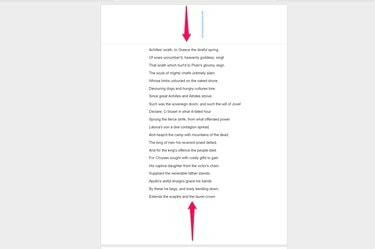
Cabeçalhos e rodapés vazios aumentam as margens.
Crédito da imagem: Imagem cortesia do Google.
Para adicionar espaço adicional na parte superior ou inferior de páginas específicas em um documento, use as opções de cabeçalho e rodapé. Como os recuos, isso pode ser usado apenas para adicionar espaço em uma página, não para reduzir as margens. Vá para qualquer página e selecione "Cabeçalho" ou "Rodapé" no menu Inserir e pressione a tecla "Enter" uma ou mais vezes para adicionar linhas em branco. Adicionar uma "Quebra de página", também no menu Inserir, também adiciona espaço à parte inferior de uma página ao imprimi-la.



